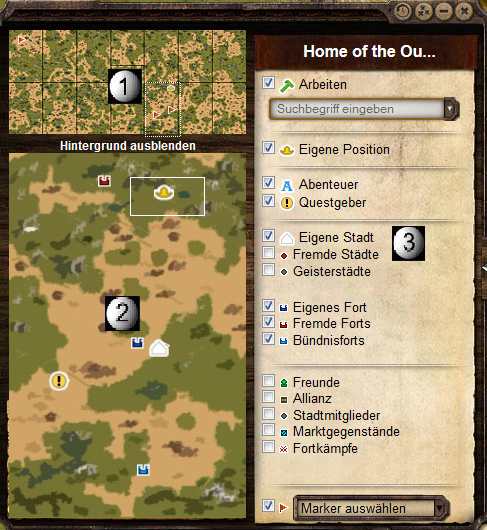Benutzeroberfläche: Unterschied zwischen den Versionen
| Zeile 4: | Zeile 4: | ||
=='''Spielübersicht'''== | =='''Spielübersicht'''== | ||
[[Bild:West_useroberflaeche.jpg|thumb|none||500px|Kontinentübersicht]] | [[Bild:West_useroberflaeche.jpg|thumb|none||500px|Kontinentübersicht]] | ||
===1)Karte=== | |||
Eines der zentralen Elemente in The West ist die Karte. Über diese kannst du Arbeiten und Städte finden, sehen wo du dich befindest oder andere Spieler beobachten. | |||
[[Bild:Arrows.png]] | |||
Nutze die kleinen Pfeile um dich nach oben, rechts, unten oder links auf der Karte zu bewegen. Alternativ kannst du mit gedrückter linker Maustaste die Karte verschieben. | |||
[[Bild:Navigation.png]] | |||
Mit einem Klick auf die Schaltflächen gelangst du zu deinem Charakter und deiner Stadt zurück, falls du Mitglied einer Stadt bist. Klickst du auf die Weltkugel, so öffnet sich die [[#Weltkarte]]. | |||
===Menü=== | ===Menü=== | ||
Version vom 7. Juni 2010, 21:07 Uhr
Benutzeroberfläche
Die Oberfläche bildet das Verwaltungszentrum deines Accounts. Von hier aus sind alle Bereiche des Spiels zu erreichen. Im wesentlichen teilt sich dieses Interface in vier Bereiche: die Navigation, die Statusanzeigen, dem Chat und natürlich vor allem der Karte.
Spielübersicht
1)Karte
Eines der zentralen Elemente in The West ist die Karte. Über diese kannst du Arbeiten und Städte finden, sehen wo du dich befindest oder andere Spieler beobachten.
Nutze die kleinen Pfeile um dich nach oben, rechts, unten oder links auf der Karte zu bewegen. Alternativ kannst du mit gedrückter linker Maustaste die Karte verschieben.
Mit einem Klick auf die Schaltflächen gelangst du zu deinem Charakter und deiner Stadt zurück, falls du Mitglied einer Stadt bist. Klickst du auf die Weltkugel, so öffnet sich die #Weltkarte.
Menü
Weltkarte
Die Weltkarte erreichst du, wenn du auf die Weltkugel in der Navigation klickst.
Auf der Weltkarte kannst du dir einen besseren Überblick über deine Umgebung verschaffen. Dein aktueller Kartenausschnitt ist durch einen weißen Rahmen dargestellt. Deine aktuelle Position ist durch einen gelben Punkt dargestellt. Deine eigene Stadt ist mit einem blauen Punkt markiert, fremde Städte mit einem roten Punkt, Geisterstädte werden auf der Karte grau angezeigt, Questgeber mit einem weißen Punkt. Forts sind in jedem Country drei Versionen verschiedener Größen vorhanden, die bei der Farbgebung auch nach Eigentümer variieren.
Mit der Auswahlbox kannst du dir eine Arbeit auf der Karte markieren lassen. Sobald du diese Arbeit angeklickt hast, werden alle Positionen auf der Karte durch einen türkisen Punkt markiert.
Du kannst dich schnell zu einem Punkt oder Gebiet der Karte bewegen, indem du diesen anklickst. Dein aktueller Kartenausschnitt bewegt sich nun zu dieser Postition.
Das Gebiet der Weltkarte, dass du gerade siehst, ist nur ein Ausschnitt der gesamten Spielwelt. Die gesamte Welt ist zehn mal so breit und vier mal so hoch, sie besteht also aus 40 Gebieten. Diese kannst du über die Weltkarte unten rechts auswählen. Dein aktuelles Gebiet ist durch einen blauen Rahmen gekennzeichnet. Sobald du auf ein anderes Gebiet klickst, bewegt sich deine Ansicht zu diesem hin. Ebenfalls kannst du dich mit Hilfe der kleinen Pfeile am Rand deines Gebietes zu einem anderen Gebiet bewegen.